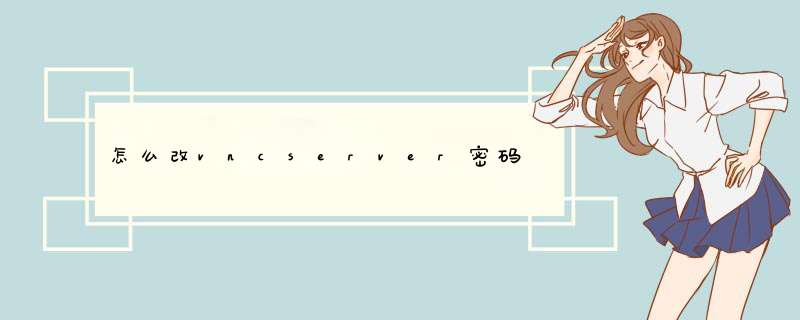
1:vncserver2:iptables -I INPUT -p tcp --dport 5901 -j ACCEPT 客户端方式3:iptables -I INPUT -p tcp --dport 5801 -j ACCEPT 浏览器方式4:vi /root/.vnc/xstartup 注释掉最后一行 #twm & 末行添加:gnome-session &5:vncserver :1配置多个桌面
Linux下VNC配置多个桌面和修改密码
可以使用如下的方法启动多个桌面的VNC
vncserver :1vncserver :2vncserver :3……
但是这种手工启动的方法在服务器重新启动之后将失效,因此,下面介绍如何让系统自动管理多个桌面的VNC,方法是将需要自动管理的信息添加到/etc/sysconfig/vncservers配置文件中,先以桌面1为root用户桌面2为oracle用户为例进行配置如下:
格式为:VNCSERVERS="桌面号:使用的用户名 桌面号:使用的用户名"[root@testdb ~]# vi /etc/sysconfig/vncservers
VNCSERVERS="1:ro配置多个桌面可以使用如下的方法启动多个桌面的VNC
vncserver :1vncserver :2vncserver :3……
但是这种手工启动的方法在服务器重新启动之后将失效,因此,下面介绍如何让系统自动管理多个桌面的VNC,方法是将需要自动管理的信息添加到/etc/sysconfig/vncservers配置文件中,先以桌面1为root用户桌面2为oracle用户为例进行配置如下:
格式为:VNCSERVERS="桌面号:使用的用户名 桌面号:使用的用户名"[root@testdb ~]# vi /etc/sysconfig/vncservers
VNCSERVERS="1:root 2:oracle"VNCSERVERARGS[1]="-geometry 1024x768"VNCSERVERARGS[2]="-geometry 1024x768"修改VNC访问的密码
使用命令vncpasswd对不同用户的VNC的密码进行修改,一定要注意,如果配置了不同用户的VNC需要分别到各自用户中进行修改,例如在我的这个实验中,root用户和oracle用户需要分别修改,修改过程如下:
[root@testdb ~]# vncpasswd
Password:
Verify:
IIS7服务器管理工具可以批量管理、定时上传下载、同步操作、数据备份、到期提醒、自动更新。IIS7服务器管理工具适用于Windows操作系统和liunx操作系统;支持Vnc客户端和Ftp客户端批量操作。
Centos5.6 VNC安装配置一、检查是否安装了VNC的服务端和客户端
[root@localhost ~]# rpm –q vnc vnc-server
使用如上命令查看是否安装VNC的服务端和客户端。如果显示如下,说明已经安装
[root@tenjak-250 ~]# rpm -q vnc vnc-server
vnc-4.1.2-14.el5_5.4
vnc-server-4.1.2-14.el5_5.4
如果什么都没显示说明没有安装,则需要安装
[root@localhost ~]# yum install vnc vnc-server
二、配置VNC
1、 切换到想启动VNC服务的用户下执行vncserver,启动VNC并在该用户家目 录里面生成远程桌面配置文件,这里就以root用户为例
需要在每个用户下启动vncserver,生成该用户远程桌面连接时的配置文件以及访问密码,方法就是切换到每个用户,执行 vncserver。
(注释:在启动VNCserver时,你也可以为server指定一个display参数。你可以把display理解为一个桌面,每个用户都可以有自己的桌面。VNC客户端在连接时,可以指定连接到哪个桌面上。在系统中,display号不能重复,也就是说,如果有用户已经建立了名为“:1”的display,另外一个用户就不能再使用“:1”了,他可以使用“:2”。指定display号码的启动VNC server的命令是: vncserver : 1)
[root@localhost ~]# vncserver //运行vncserver。
You will require a password to access your desktops.
enter password://首次运行会让你设置密码,密码要求6位以上
verify password://确认密码
xauth: creating new authority file /root/.Xauthority#首次运行会生成本用户的相关配置文件,以及日志文件,生成位置在~.vnc/目录下
New 'CPAYNET005:1 (root)' desktop is CPAYNET005:1 注意这个数字1
Creating default startup script /root/.vnc/xstartup
Starting applications specified in /root/.vnc/xstartup
Log file is /root/.vnc/CPAYNET005:1.log #注意这个数字
[root@localhost ~]# vncserver -kill :1#杀死刚才运行的vncserver,数字1正是上面1.log那个1。注意上面红色字体。这个方法也可以
[root@localhost ~]# vi ~/.vnc/xstartup #编辑这个配置脚本文件,配置使远程登录为gnome或者kde桌面。
[cpp] view plaincopy
#!/bin/sh
# Uncomment the following two lines for normal desktop:
#unset SESSION_MANAGER
#e xec /etc/X11/xinit/xinitrc
[ -x /etc/vnc/xstartup ] &&exec /etc/vnc/xstartup
[ -r $HOME/.Xresources ] &&xrdb $HOME/.Xresources
xsetroot -solid grey
vncconfig -iconic &
#xterm -geometry 80x24+10+10 -ls -title "$VNCDESKTOP Desktop" &
gnome-session &#set starting GNOME desktop
#startkde &#kde desktop
#twm &#Text interface
如果还要为其它的用户名配置vnc,方法同上,只需要改一下端口号就行
2.接下来编辑vnc的配置文件
[root@localhost~]#vi /etc/sysconfig/vncservers
以下是文件内容:
[cpp] view plaincopy
#
# Uncomment the line below to start a VNC server on display :1
# as my 'myusername' (adjust this to your own). You will also
# need to set a VNC passwordrun 'man vncpasswd' to see how
# to do that.
#
# DO NOT RUN THIS SERVICE if your local area network is
# untrusted! For a secure way of using VNC, see
# .
# VNCSERVERS="1:myusername"
# VNCSERVERS="1:gavin 2:john" # use the method for more user
VNCSERVERS="1:root "
VNCSERVERARGS[1]="-geometry 1024x768"
解释一下这个文件:
VNCSERVERS这一行是配置在系统启动时启动几个VNC server,上面的例子里运行了一个VNC server,root在display:1 VNCSERVERARGS这行,为VNC server 1配置启动参数,上面的例子里对root使用屏幕分辨率1024×768。
设置完成后就可以启动vncserver服务了。
[root@localhost~]#/sbin/service vncserver restart 防止VNC已经启动,我们用重新启动的命令以防万一
启动失败的原因有:
1./etc/sysconfig/vncservers文件参数不对
2.没有为vncservers提到的用户生成各自的配置文件
3.在生成配置文件后,没有使用命令vncserver -kill :1 将那个进程杀死
--------------------------------------------------------------------------------------------------------------------
3. 如果连不通,需要配置一下防火墙,允许VNC客户端连接VNC server。 (此步不一定要)
VNC server监听的端口从5900开始,display:1的监听5901,display:2监听5902,以此类推。CentOs的防火墙缺省是不允许连接这些端口的,所以需要使用下面的步骤打开防火墙(需要root权限):
vi /etc/sysconfig/iptables
vi /etc/sysconfig/iptables 找到下面的语句:
-A RH-Firewall-1-INPUT -j REJECT –reject-with icmp-host-prohibited
在此行之前,加上下面的内容:
-A RH-Firewall-1-INPUT -m state –state NEW -m tcp -p tcp –dport 5900:5903 -j ACCEPT
这句话的含义是,允许其它机器访问本机的5900到5903端口,这样,display:1, display:2, display:3的用户就可以连接到本机。
然后使用root身份重新启动防火墙:
[root@localhost~]#/sbin/service iptables restart
[root@localhost~]#/sbin/service iptables restart
(注:如果是用做实验的机器,可以干脆用/sbin/service iptables stop来关掉防火墙)
好了,现在就可以运行客户端软件,连接到VNC server上了。
VNC客户端软件很多,在linux下有vncviewer,KDE还提供了一个krdc(它的菜单项就是”Remote Desktop Connection”,远程桌面连接)。
在window也有不少vnc客户端,你可以到http://www.realvnc.com/去下载一个,安装就可以用了。
假设VNC server的IP地址是192.168.1.1,display是:1。在VNC viewer的server栏中输入:“192.168.1.1:1”,然后连接。OK,你可以看到自己的桌面了。
a、在linux下,运行vncviewer命令即可,服务器地址的写法形如192.168.3.119:1
b、在windows下,运行windows版本的vncviewer即可,用法与linux下相近。
c、用浏览器(平台无关),作为java applet来实现,以形如http://192.168.3.119:5801的方式来启动 (vnc端口从5800开始依次类推,一般会是5800,5900)
------------------------------------------------------------------------------------
4.设置vncserver为自动启动服务 (此步不一定要)
如果server重启了,那你就需要重新运行一次vncserver命令来启动VNC server,这很麻烦。有没有更好的方法呢?
有!我们可以把VNC server启动成后台服务。四种方法,我使用的是第三种方法C:
A方法:
执行如下步骤:
首先要允许VNC server在系统启动过程中被启动。这可以通过“系统设置–>服务器设置–>服务”菜单来配置,把vncserver一项选上就可以了。
B方法:
如果使用命令行的话,以root身份运行以下两条命令:
cd/ etc / rc5 . d
cd / etc / rc5 . dmv K35vncserver S35vncserver
编辑好这个文件后,保存,然后以root身份运行:
以后每次系统重启时,都会自动启动这三个用户的vncserver。
注意:上面三个用户必须已经使用vncpasswd命令设置过vnc密码,不然他的vncserver启动会失败!
C方法:
[root@localhost ~]# chkconfig vncserver on
D方法:
把这行命令/etc/init.d/vncserver start加到/etc/rc.local启动项里。
----------------------------------------------------
5.查看vnc启动情况
重启vncserver
# /sbin/service vncserver restart
Shutting down VNC server: 1:gavin [ OK ]
Starting VNC server: 1:gavin
# netstat -tulnp
欢迎分享,转载请注明来源:夏雨云

 微信扫一扫
微信扫一扫
 支付宝扫一扫
支付宝扫一扫
评论列表(0条)